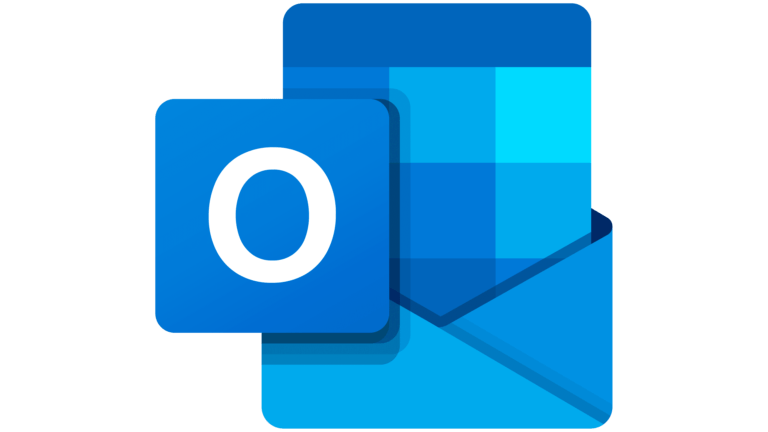
Outlook 네트워크 요금제 경고 아웃룩 상단창 알림 해결방법
윈도우 11에서 Outlook을 실행하면, “네트워크 요금제 경고 상용 중인 데이터 요금제 추가 요금이 부과될 수 있습니다. “라는 에러가 나오네요. 아래 그림와 같습니다. 이 문제를 해결하려면 아래 내용을 참고하세요. 해결 방법 1.PC 설정 열기 단축키 [Win + i] 누른 후에 설정 메뉴가 나올거예요 2.네트워크 탭으로 이동하기 좌측 “네트워크” 클릭 >> “WLAN”…
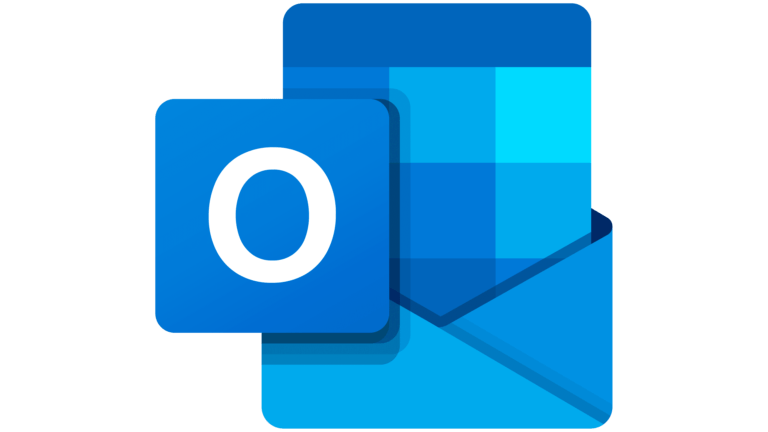
윈도우 11에서 Outlook을 실행하면, “네트워크 요금제 경고 상용 중인 데이터 요금제 추가 요금이 부과될 수 있습니다. “라는 에러가 나오네요. 아래 그림와 같습니다. 이 문제를 해결하려면 아래 내용을 참고하세요. 해결 방법 1.PC 설정 열기 단축키 [Win + i] 누른 후에 설정 메뉴가 나올거예요 2.네트워크 탭으로 이동하기 좌측 “네트워크” 클릭 >> “WLAN”…
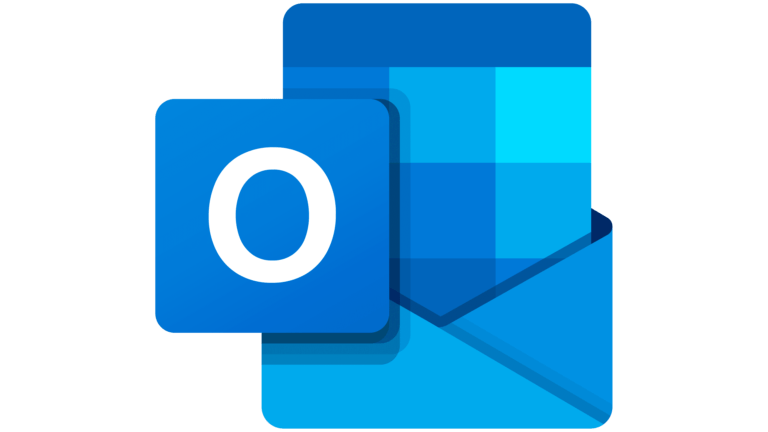
메일 실수로 골치 아플 때가 있죠? 다행히, 아웃룩에서는 실수로 보낸 메일을 철회할 수 있는 방법이 있어요. 만약에 수신자과 똑같이 모두 Microsoft 365나 Microsoft Exchange 메일 계정을 사용하고 있다면, 보낸 메일을 철회하거나 교체할 수 있답니다. 어떻게 하면 되는지 한번 살펴보겠습니다. 1. 아웃룩 클라이언트에서 ‘보낸 편지함’ 폴더를 열어보세요. 2. 철회하고 싶은 메일을…
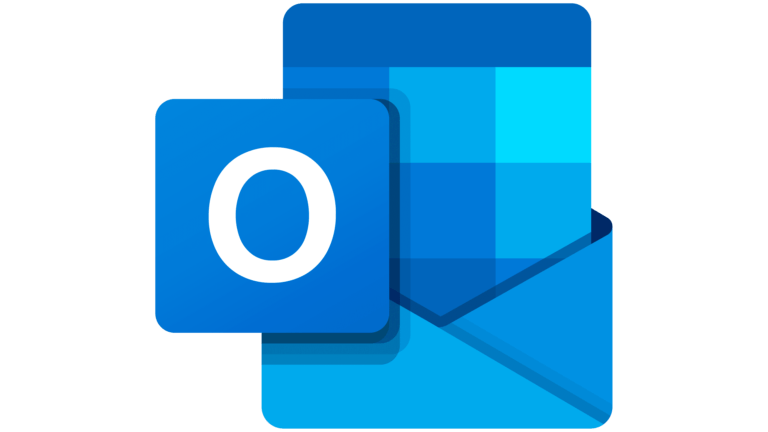
Outlook 이메일 공간이 거의 가득 찰 때 경고 이메일을 받게 됩니다. 이것은 이전 이메일을 정리하거나 로컬 폴더에 보관하여 공간을 확보해야 함을 의미합니다. 아카이브 기능을 사용하여 필요하지 않는 이메일을 별도의 폴더로 이동시켜 나중에 확인하거나 삭제할 수 있습니다. 이 문서에서는 Outlook 이메일을 정리하고 공간을 확보하는 간단한 방법을 소개하겠습니다. 1. “파일” 클릭한 다음…
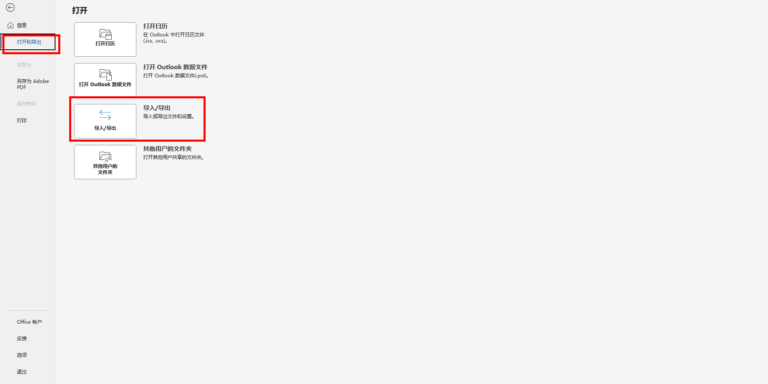
아웃룩에서 “가져오기/내보내기“할 때 아이콘이 비활성화 된다면 다음과 같은 이유가 있을 수 있습니다. 우선은 Windows 시스템의 언어 와 Office의 언어 일치하지 않았기 때문입니다. 이 문제가 발생합니다.이 오류를 수정하려면 다음과 같이 해주시면 문제를 해결하실 수 있습니다. 1. 아웃룩 겨고, 왼쪽 “파일”누르고, “옵션” 누르세요. 2. 언어 설정 창에서 Windows와 같은 언어로 설정해주셔야 합니다. 3.…